下载以及安装
mysql去官网下载安装包即可。
确定计算机已经安装好jdk,最好在检验一下。
解压压缩文件以后,运行可执行文件进行安装,点击next,点击接受协议,然后进行下面的详细安装。
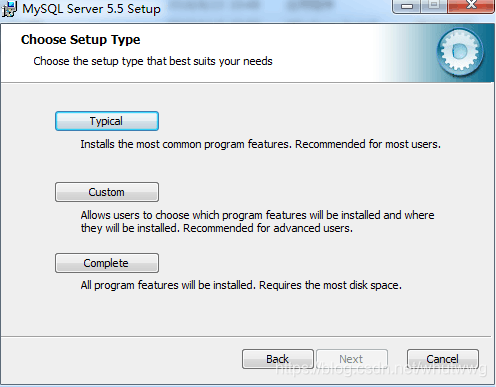
选择custom进行自定义安装,
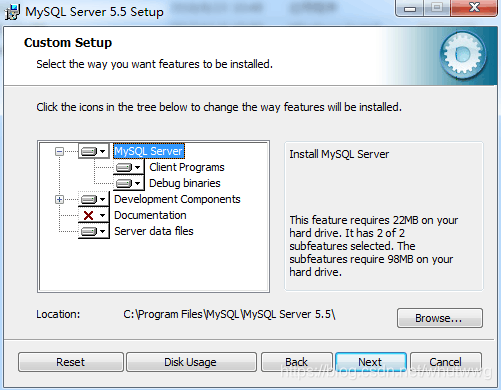
然后选择安装路径,这个可以记一下,但是这个版本的mysql安装完成以后是自动进行配置环境变量的Path的。

点击install进行安装,完毕后点击finish即可。
完成之后进行配置内容:

点击next,
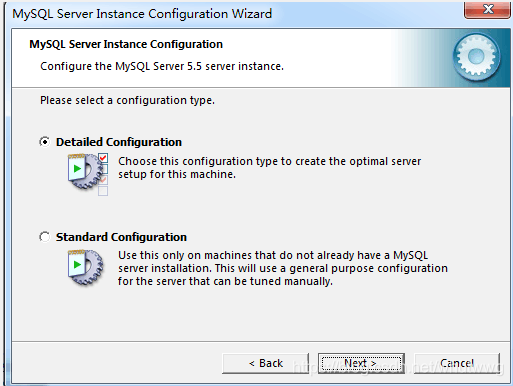
点击第一个,
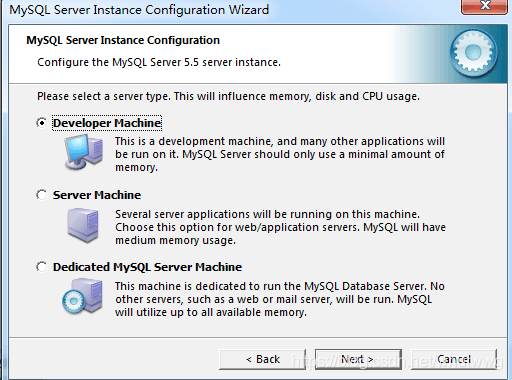
点击第一个,
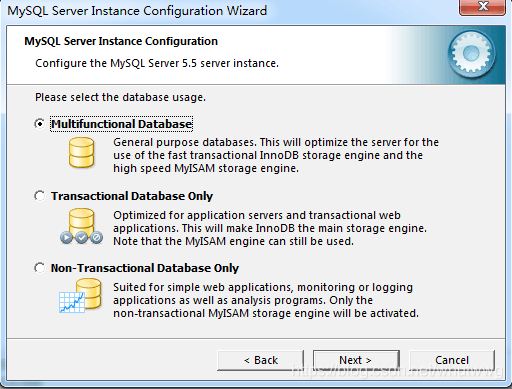
点击第一个,
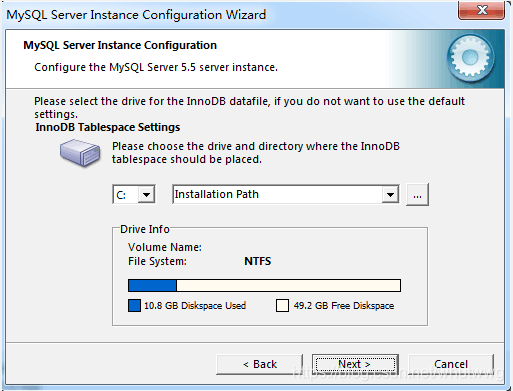
点击next,
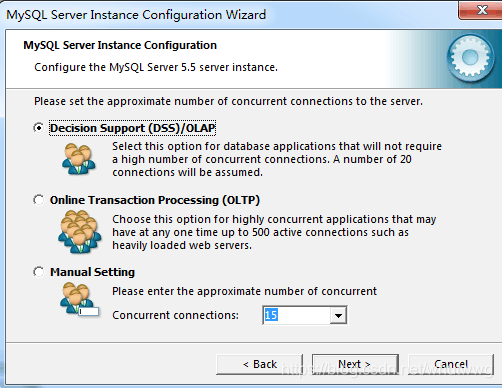
点击next,
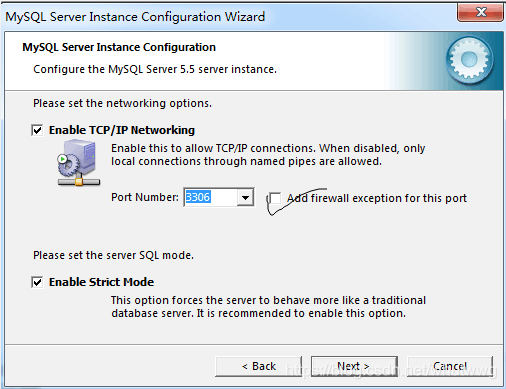
点击并勾选然后设置端口3306后点击next,
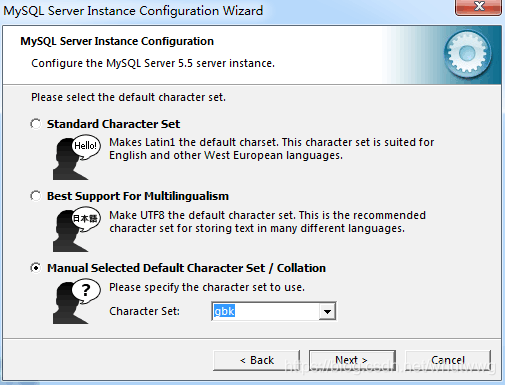
选择第三个,并且修改下拉框内容为gbk,

勾选后点击next,
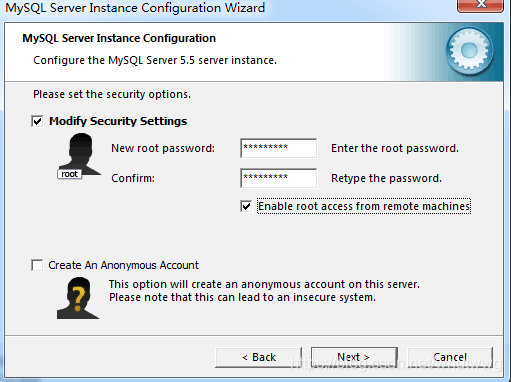
密码设置完毕后,点击next,
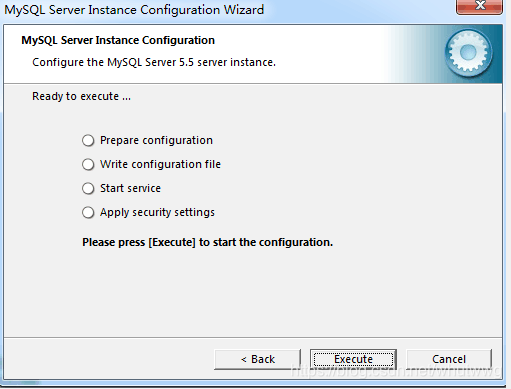
点击中间的按钮,等待,
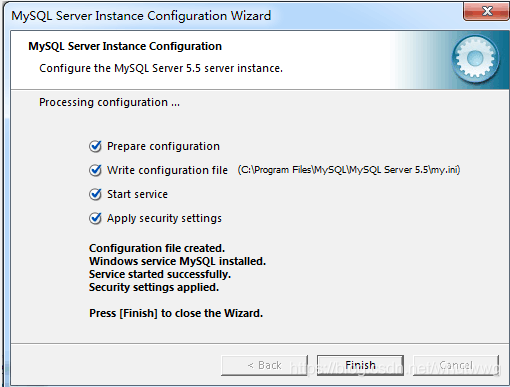
最后界面如图。点击Finish结束。
sqlyog的安装
原料是sqlyog_x64的安装包,解压以后双击进行安装。
首先选择语言简体中文,点击下一步到注册环节。
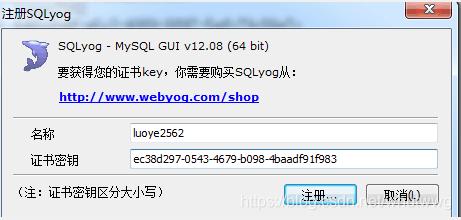
证书密钥内容是:
Ultimate 版本:
注册名:luoye2562
注册码: 8d8120df-a5c3-4989-8f47-5afc79c56e7c
然后到创建数据库环节
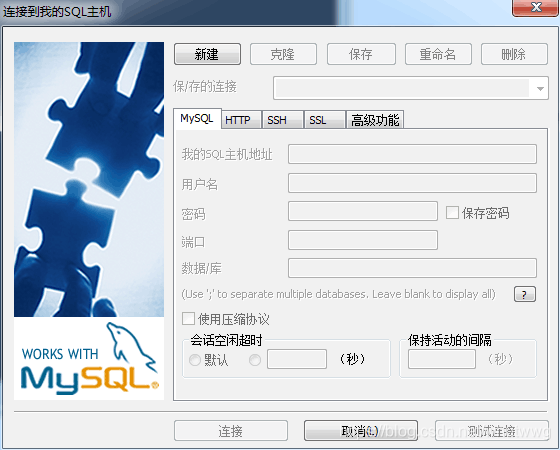
点击新建,完成如下内容:
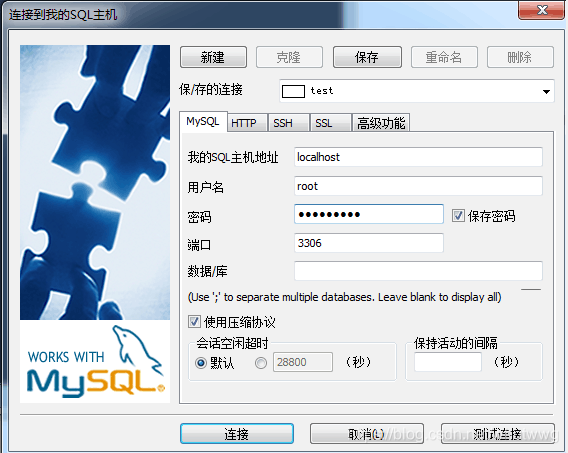
密码是自己设置,要记住。
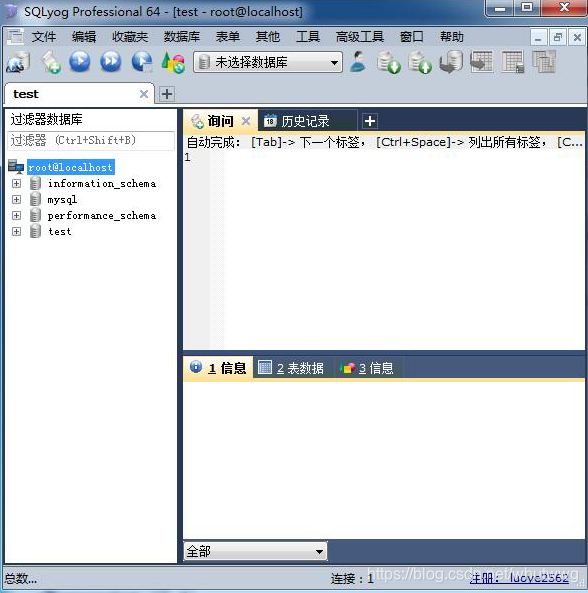
完成到这一步就可以宣布结束了,可以进行数据库内容的添加了。
感谢大家的观看。
